SOY Inquiryでメールの設定を行うと、お問い合わせの際に自動でサンクスメールが送信されるようになります。
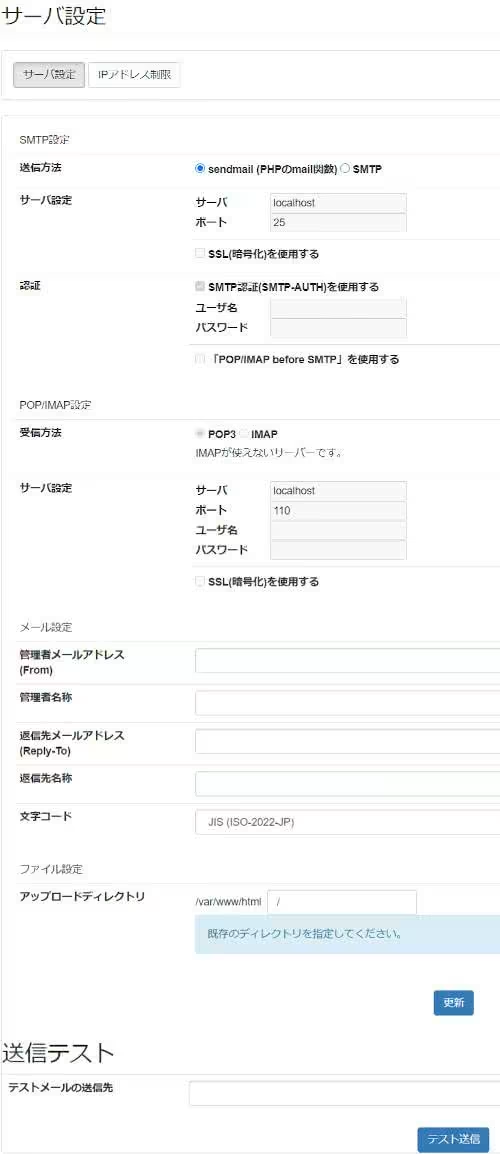
SOY Inquiryの管理画面で設定タブをクリックし、サーバ設定のページを表示します。
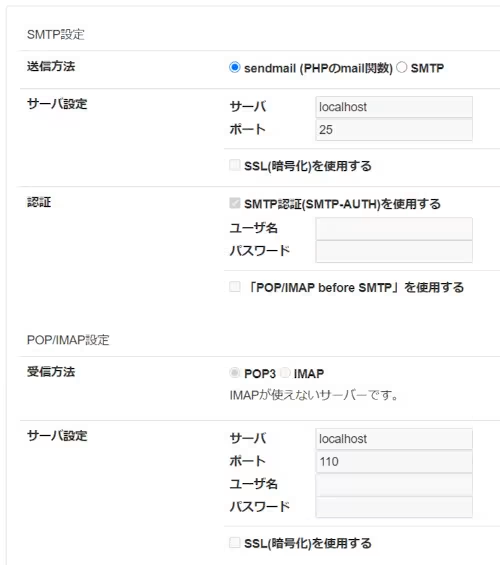
SMTP設定ですが、共有サーバをご利用であれば、sendmailが使用出来ますので、設定の必要はありません。
sendmailが使用出来ない環境では、SMTPを選択し、使用しているメールサーバの設定を登録します。
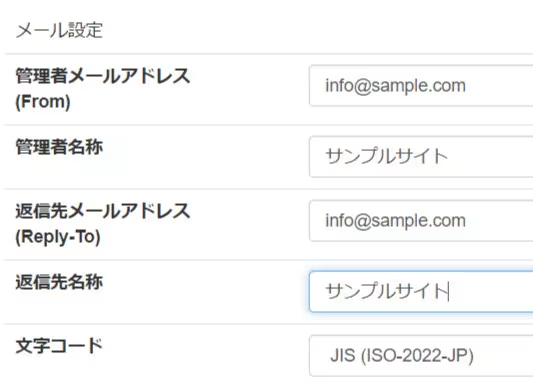
メール設定で、各項目を埋めます。
ここで設定したアドレス等はお問い合わせ時の自動で送信されるメールの送信元になります。
これで送信設定は終了です。
画面下にある送信テストでメールが送信されるか確認しましょう。
続いて、自動で送信されるメール文面の設定を行います。
メール文面は作成した各フォームの設定で行います。
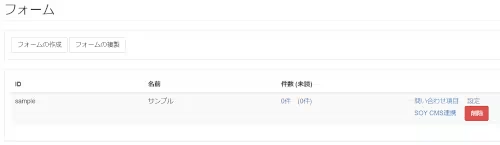
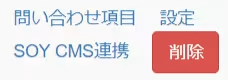
フォームの設定のリンクをクリックし、各フォームの設定画面を開きます。
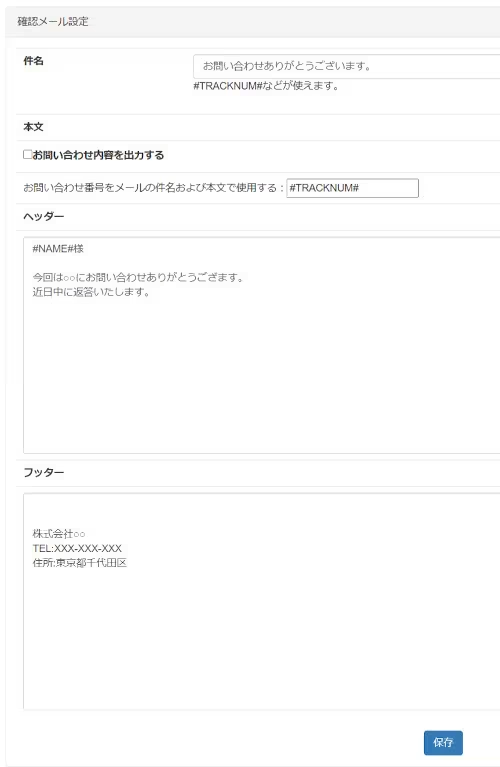
画面下に確認メール設定の項目がありますので、そちらを修正します。
メールの出力はお問い合わせ内容を出力するにチェックを入れた場合、
ヘッダー + システム側から出力されるお問い合わせ内容 + フッダーという形で接続され送信されます。
設定を保存したら、サイトに設置したお問い合わせフォームからテストのお問い合わせを行ってみましょう。
ユーザー宛に
齋藤毅様 今回は○○にお問い合わせありがとうござます。 近日中に返答いたします。 問い合わせ番号 : 1-2887-1105 問い合わせ日時 : 2017-01-11 05:17:03 お問い合わせ種別: 質問 お名前 : 齋藤毅 メールアドレス : saito@example.com 件名 : 送信テスト 問い合わせ内容 : 送信テストです 株式会社○○ TEL:XXX-XXX-XXX 住所:東京都千代田区
管理者宛に
問い合わせ番号 : 1-2887-1105 問い合わせ日時 : 2017-01-11 05:17:03 お問い合わせ種別: 質問 お名前 : 齋藤毅 メールアドレス : saito@example.com 件名 : 送信テスト 問い合わせ内容 : 送信テストです -- 問い合わせへのリンク: http://example.com/cms/app/index.php/inquiry/Inquiry/Detail/5
設定の内容に合わせたメールが送信されることを確認して終了です。
